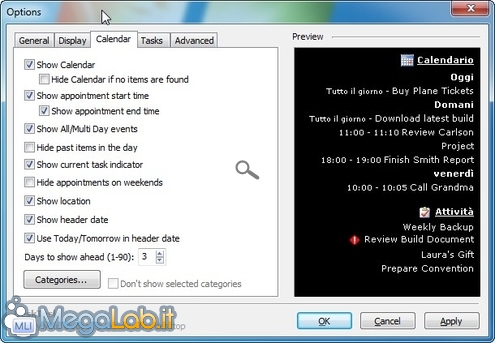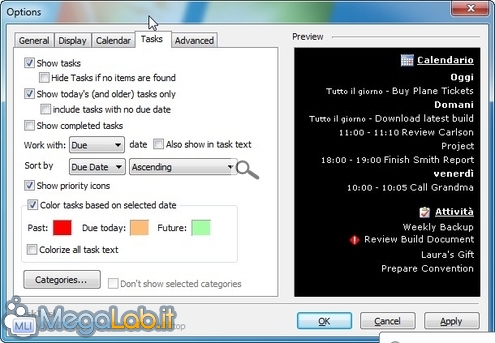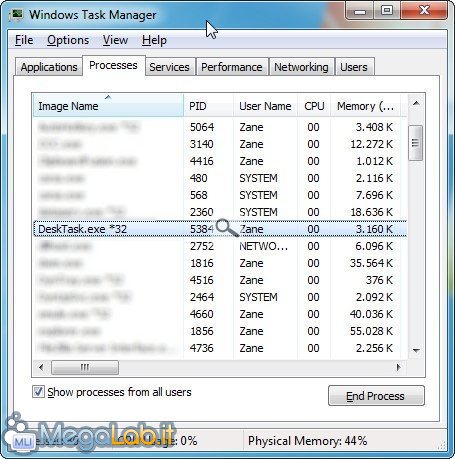Canali
Ultime news

Ultimi articoli
 Le ultime dal Forum |

Correlati TagPassa qui con il mouse e visualizza le istruzioni per utilizzare i tag! Opzioni del CalendarioLa linguetta relativa alle opzioni di visualizzazione degli appuntamenti offre tutta una serie di regolazioni che permettono di mostrare o nascondere dettagli di ogni tipo Se avete agende molto ricche di appuntamenti, raccomando di ridurre il valore Days to show ahead a 2 oppure 3, per mostrare sul desktop solo i meeting pianificati nei giorni successivi e non riempire il video di informazioni che, per il momento, risultano poco significative. Per il resto, il suggerimento è quello di attivare o disattivare le varie opzioni e premere quindi Apply ogni volta fino a trovare quella che è la propria, personalissima configurazione ideale. Opzioni delle AttivitàLa primissima cosa da fare in questo gruppo di opzioni è quella di disattivare Show completed tasks. Questo farà sì che solo le attività ancora da completare vengano mostrate sul desktop Per il resto, si tratta nuovamente di regolazioni che i singoli vorranno provare in prima persona per capire quale sia l'impostazione più adatta al proprio stile di lavoro. Se si lavora troppo in fretta...Se si alterano le impostazioni troppo rapidamente, la finestra di DeskTask potrebbe sparire: per ripristinarla, basta aprire il menu contestuale dell'icona nell'Area di notifica e scegliere Restore Position. Per spostare (e non!) la finestrella...Notate che siete liberi di posizionare la finestra con le informazioni di DeskTask in un punto qualsiasi del desktop: è necessario però avere una "buona mira" e trascinare l'elemento prendendolo per la piccola icona del Calendario o delle Attività. Una volta trovata la posizione ideale, è consigliabile selezionare Lock Window dal menu contestuale nell'Area di notifica per bloccare del tutto le informazioni e renderle completamente "inafferrabili" con il mouse. Consumo di risorseDeskTask è particolarmente parco nel consumo di risorse: l'attività della CPU raggiunge pochi punti percentuale durante l'aggiornamento dei dati ma, per il resto, rimane costante sullo 0%. Bene anche per quanto riguarda la RAM allocata: il programma non ha mai superato i 5 MB, anche dopo parecchie ore di utilizzo ConclusioniL'unica vera critica che è possibile muovere a DeskTask è la mancanza del supporto all'effetto AeroPeek di Windows 7: spostando il mouse sulla casellina in fondo alla Barra delle applicazioni infatti, i dati spariscono insieme a tutte le altre finestre. Un peccato, perché sarebbe risultato comodissimo per "sbirciare" al volo e farsi un'idea degli impegni in maniera ancora più rapida! A parte questo, non ho rilevato altre mancanze davvero significative e DeskTask è oggi entrato a far parte a tutti gli effetti del mio arsenale per l'organizzazione personale. Visualizzare il Calendario e le Attività di Outlook sul desktop Segnala ad un amico |
- Unisciti a noi
- | Condizioni d'uso
- | Informativa privacy
- | La Redazione
- | Info
- | Pressroom
- | Contattaci
© Copyright 2025 BlazeMedia srl - P. IVA 14742231005
- Gen. pagina: 2.61 sec.
- | Utenti conn.: 111
- | Revisione 2.0.1
- | Numero query: 37
- | Tempo totale query: 0.36